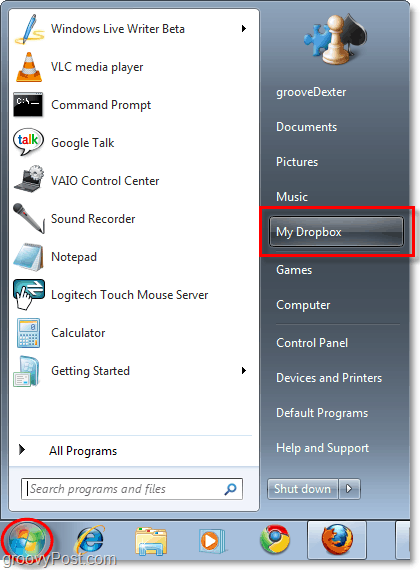Προσθέστε το 'My Dropbox' στο μενού Έναρξης των Windows
Microsoft Vindovs 7 Dropbox Δωρεάν λογισμικό / / March 19, 2020
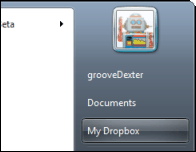 Σου αρέσει Dropbox? Είμαι πολύ μεγάλος ανεμιστήρας σε αυτό το σημείο, αλλά υπάρχει μόνο ένα πράγμα που λείπει - α Αρχικο ΜΕΝΟΥ slot της δικής του που μου επιτρέπει να γρήγορα μεταβείτε στα αρχεία μου που βρίσκονται στο Το κουτί Dropbox μου ντοσιέ.
Σου αρέσει Dropbox? Είμαι πολύ μεγάλος ανεμιστήρας σε αυτό το σημείο, αλλά υπάρχει μόνο ένα πράγμα που λείπει - α Αρχικο ΜΕΝΟΥ slot της δικής του που μου επιτρέπει να γρήγορα μεταβείτε στα αρχεία μου που βρίσκονται στο Το κουτί Dropbox μου ντοσιέ.
Η διαδικασία διαρκεί μόνο μερικά βήματα και αν ακολουθήσετε το βήμα προς βήμα Tutorial παρακάτω θα πρέπει να είστε έτοιμοι να τρέξετε με το Dropbox στο μενού Start σας σε χρόνο μηδέν! Εάν συναντήσετε ένα κτύπημα, απλά αφήστε μια σημείωση παρακάτω στα σχόλια.
Πώς να βάλω το Dropbox μου στη λίστα μενού "Έναρξη" των Windows 7
Βήμα 1
Κάντε δεξί κλικ ο Μενού Έναρξης των Windows Orb και ΕπιλέγωΙδιότητες.
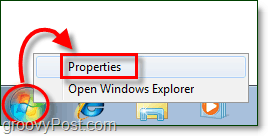
Βήμα 2
Κάντε κλικ ο Αρχικο ΜΕΝΟΥ καρτέλα και στη συνέχεια Κάντε κλικ ο Προσαρμογή κουμπί.
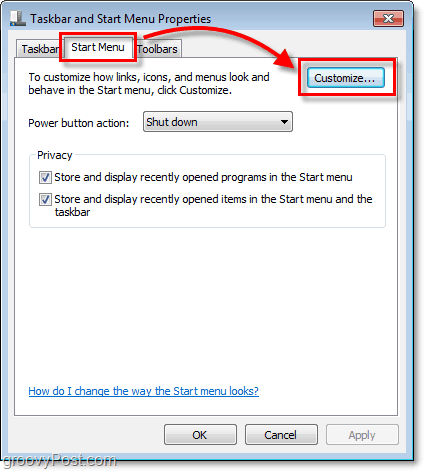
Βήμα 3
Στο παράθυρο μενού Προσαρμογή μενού που εμφανίζεται Πάπυρος μέχρι Καταγραμμένη τηλεόραση* Από τις τρεις σφαίρες για την εγγραφή της τηλεόρασης Επιλέγω αυτό που λέει Εμφάνιση ως σύνδεσμος. Τώρα Κάντε κλικΕντάξει για αποθήκευση και έξοδο από το παράθυρο.
* Είναι αλήθεια ότι θα μπορούσατε να χρησιμοποιήσετε μια διαφορετική συντόμευση, αλλά δεδομένου ότι οι περισσότεροι άνθρωποι δεν χρησιμοποιούν Recorded TV στον υπολογιστή τους, αυτός είναι ένας καλός τρόπος για να το χρησιμοποιήσετε.
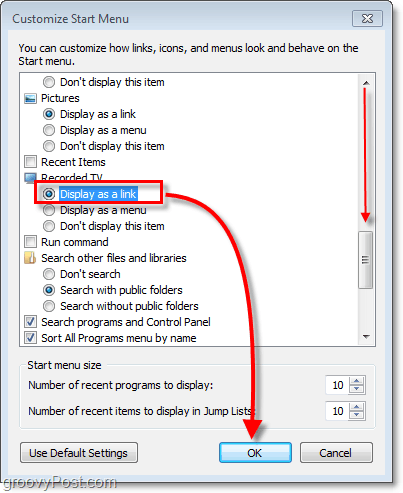
Βήμα 4
Ανοιξε up του Αρχικο ΜΕΝΟΥ και Κάντε δεξί κλικΚαταγραμμένη τηλεόραση. Στη συνέχεια, από το μενού περιβάλλοντος Επιλέγω Ιδιότητες.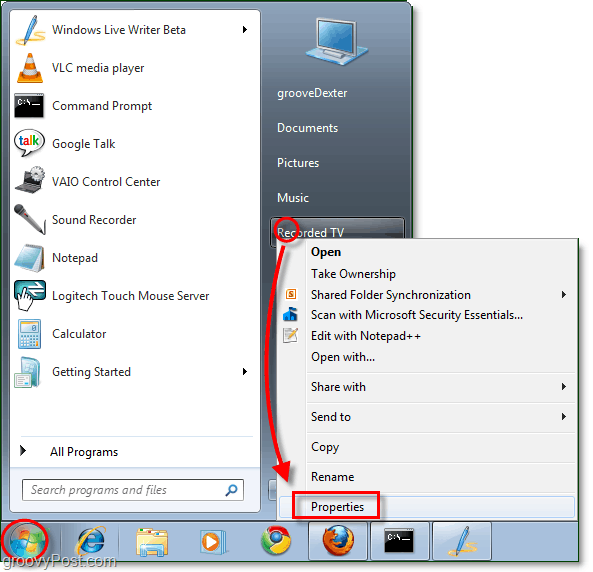
Βήμα 5
Θα εμφανιστεί το παράθυρο ιδιοτήτων. Κάντε κλικ ο Γενική καρτέλα και μετά Τύπος στο νέο όνομα του "Το κουτί Dropbox μου"Αντικατάσταση όπου αναγράφεται Recorded TV.
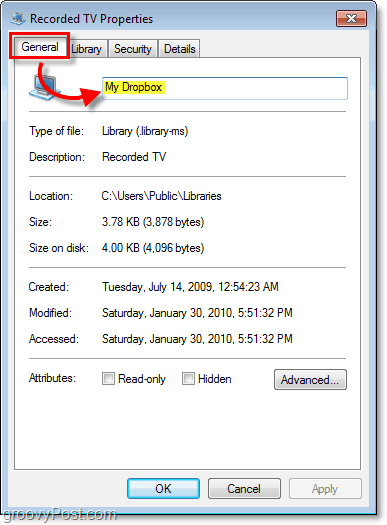
Βήμα 6
Στο ίδιο παράθυρο Κάντε κλικ ο Βιβλιοθήκη καρτέλα και στη συνέχεια Κάντε κλικΔημόσια εγγραμμένη τηλεόραση (C: Χρήστες ...) Επειτα ΕπιλέγωΑφαιρώ για να το ξεφορτωθώ. Μόλις καταργήσετε την αρχική τοποθεσία, Κάντε κλικΣυμπεριλάβετε ένα φάκελο για να προσθέσετε ένα νέο.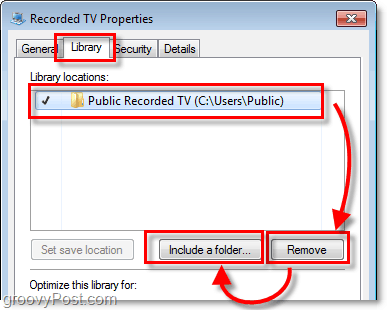
Βήμα 7
Πρέπει να εμφανιστεί ένα παράθυρο διαλόγου. ΕπιλέγωΤο κουτί Dropbox μου φάκελο και στη συνέχεια Κάντε κλικΣυμπεριλάβετε φάκελο.
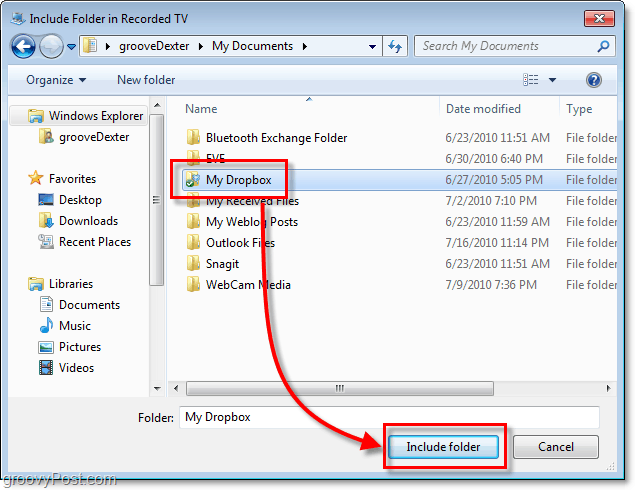
Βήμα 8
Το Dropbox μου θα πρέπει τώρα να εμφανίζεται στις θέσεις της Βιβλιοθήκης. Στην ενότητα 'Βελτιστοποίηση αυτής της βιβλιοθήκης για' ΕπιλέγωΓενικά στοιχεία από το αναπτυσσόμενο μενού. Μόλις τελειώσετε, Κάντε κλικΕντάξει για αποθήκευση και έξοδο.
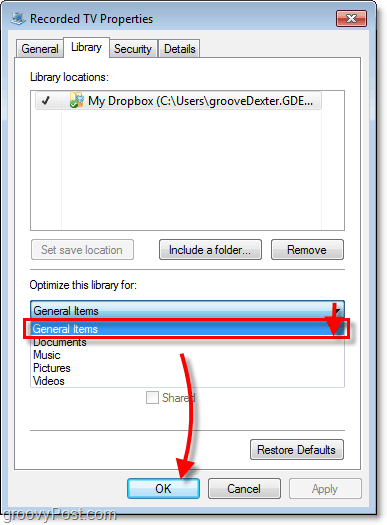
Βήμα 9
Τώρα για να εφαρμοστούν οι αλλαγές, θα πρέπει να επανεκκινήσετε τον υπολογιστή σας ή απλά επανεκκινήστε γρήγορα τον Explorer. Δεν θα λειτουργήσει μέχρι να κάνετε επανεκκίνηση, οπότε μην ξεχνάτε αν εμφανίζει σφάλματα προτού το κάνετε.
Ολοκληρώθηκε!
Τώρα,Το κουτί Dropbox μου"Είναι κατάλληλα τοποθετημένο στην πλαϊνή γραμμή του μενού εκκίνησης.